Catatan: Artikel ini telah bermanfaat selama ini, dan akan segera dihapus. Untuk mencegah kesalahan "Halaman tidak ditemukan", kami menghapus tautan yang kami ketahui. Jika Anda sudah membuat tautan ke halaman ini, silakan hapus tautan, dan kami akan mengupayakan agar web tetap tersambung.
Dokumen Office Anda disimpan di OneDrive. Sekarang bagikan kepada teman, atau ke seluruh dunia.
-
Buka OneDrive, dan klik kanan dokumen tersebut, lalu klik Bagikan.
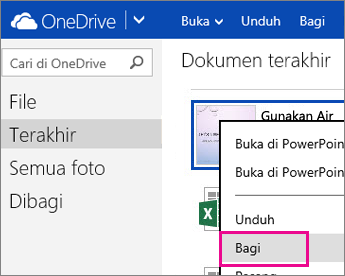
-
Ketikkan alamat email orang yang ingin Anda bagi dokumen tersebut. Tekan ENTER di antara beberapa alamat. Ketika Anda mengklik Bagikan, pesan akan menyertakan tautan ke dokumen tersebut. Penerima harus masuk dengan akun Microsoft untuk mengedit dokumen.
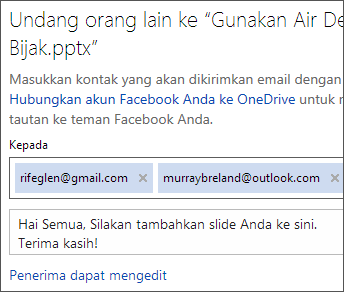
Dapatkan link yang bisa Anda salin dan tempel
Jika Anda tidak mengetahui alamat email orang tersebut, atau jika Anda ingin link yang akan memungkinkan orang-orang mengedit dokumen Anda tanpa harus masuk, klik Dapatkan link setelah Anda mengklik Bagikan. Lalu klik Buat link untuk link yang bisa Anda salin dan tempel.
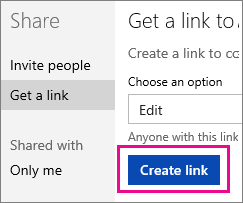
Tips: Jika Anda menempelkan di tweet, atau jika URL tersebut terlihat terlalu panjang, klik Perpendek, lalu salin hasil pemendekan URL tersebut.
Berbagi untuk menampilkan saja
Jika Anda ingin orang-orang melihat dokumen Anda tanpa mengeditnya, Anda bisa berbagi file tersebut sebagai tampilkan-saja.
Dengan undangan email
Dalam undangan tersebut, klik Penerima bisa mengedit, lalu beralih ke Penerima hanya bisa menampilkan.
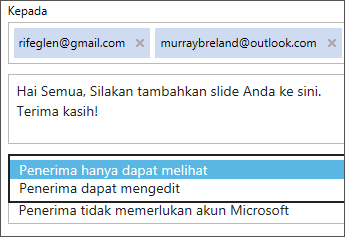
Catatan: Jika Anda ingin membatasi siapa yang bisa melihat dokumen, klik Penerima tidak membutuhkan akun Microsoft, lalu beralih ke Penerima perlu masuk dengan akun Microsoft.
Dengan link tampilkan saja
Setelah masuk ke Bagikan > Dapatkan link, klik Edit dan beralih ke Tampilkan saja sebelum Anda mengklik Buat link.
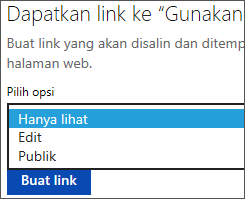
Catatan: Jika Anda ingin membuka akses tampilkan-saja ke dokumen Anda sehingga orang-orang bisa menemukannya saat mencari di web, klik Publik, alih-alih Tampilkan saja.










